对数据进行处理是为了获取某些信息,而获取这些信息往往酋篚靶高需要对原始数据进行统计学分析,使用函数又慢还容易出错,那么Excel怎样才能够快速实现这个功能呢?别着急,下面我们就一起来了解一下Excel如何对数据进行分类汇总,又能从中得到哪些统计信息。PS:关于如何设置Excel下拉菜单可以查看下面链接。
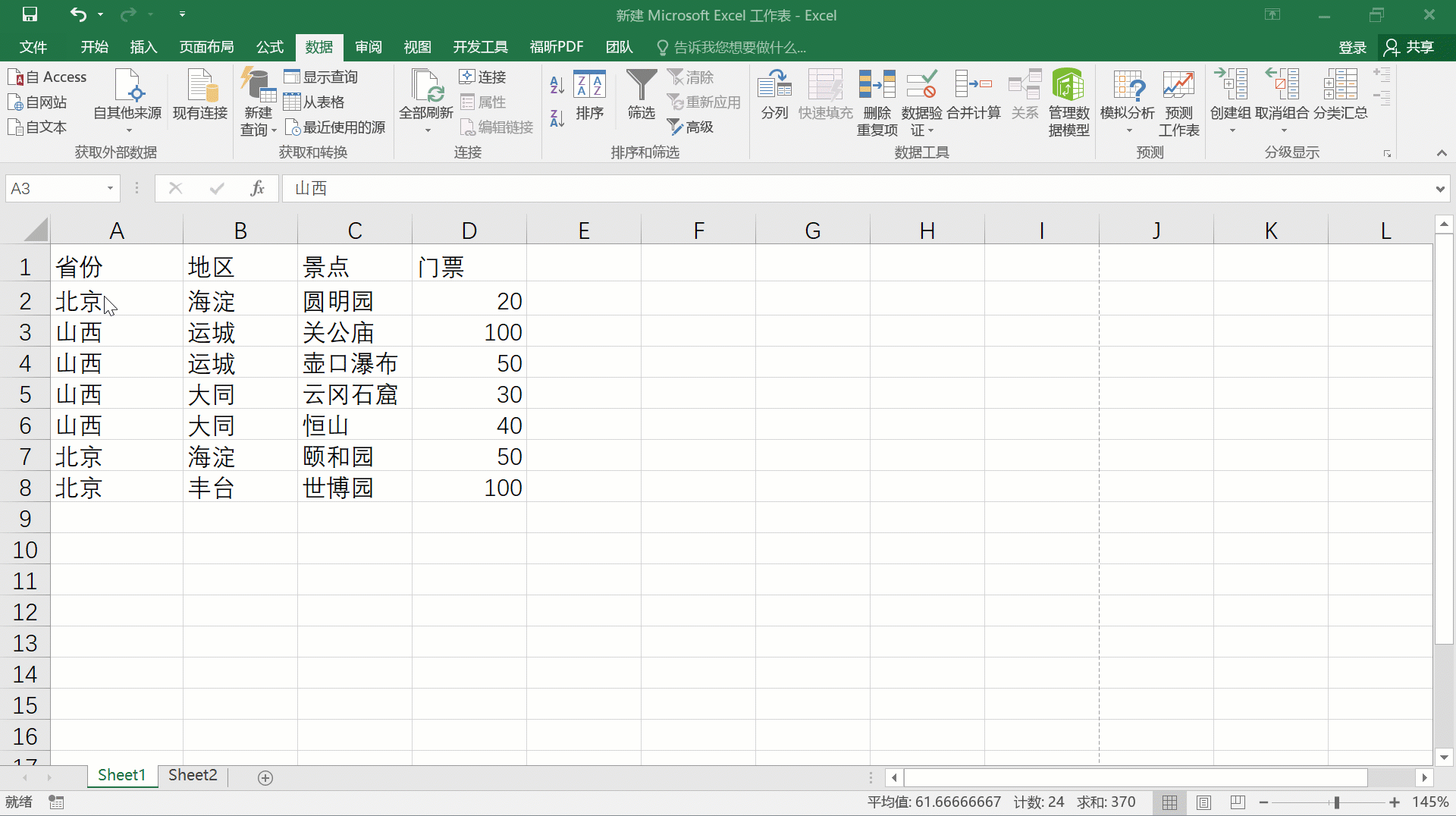
工具/原料
电脑
Excel
如何进行分类汇总
1、首先对数据按照蕙蝤叼翕统计需要进行排序,将相同类别数据汇总到一起。如图,选择需要分类汇总的的数据列,点击开始>编辑>排序与筛选,选择升序或者降序或者自定义都可以,在出现的界面中点击扩展排序范围。

2、选中所有数据,点击数据>分级显示>分类汇总,出现分类汇总界面。

3、按照要求选择分类字段/汇总方式/选定汇总项。分别选择省份,求和,门票。点击确定,出现分类汇总界面。

4、点击左侧的1,会出现总的汇总数据。
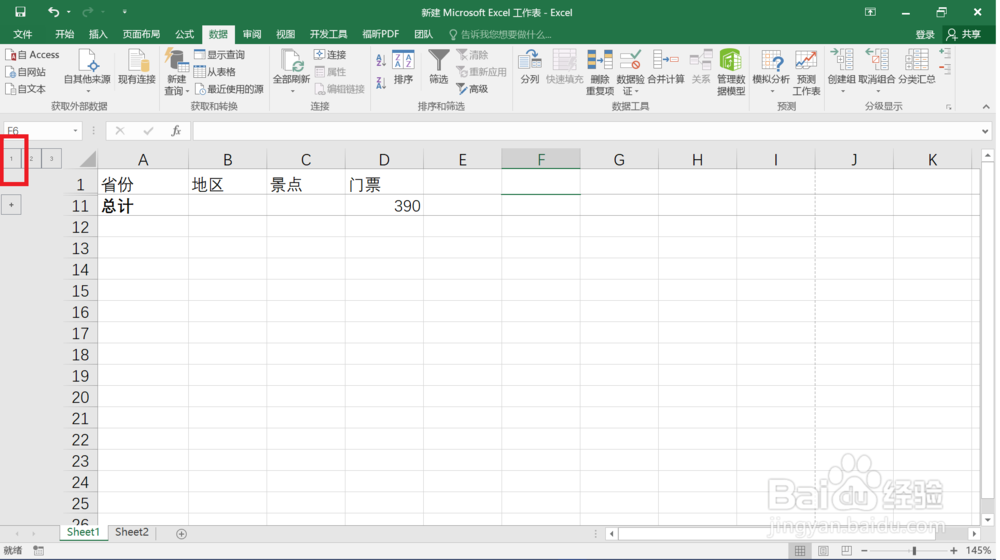
5、点击左侧的2,会出现按照选定的列分类进行汇总的数据。
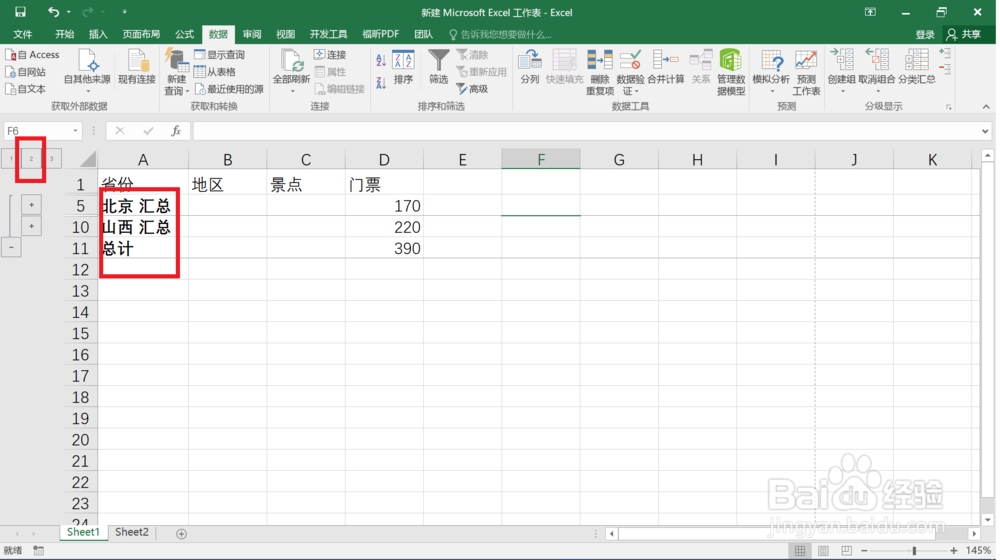
6、点击左侧的3,会出现所有的汇总数据。

取消分类汇总
1、选中数据,点击数据>分级显示>分类汇总,在出现的界面选择全部删除即可。

